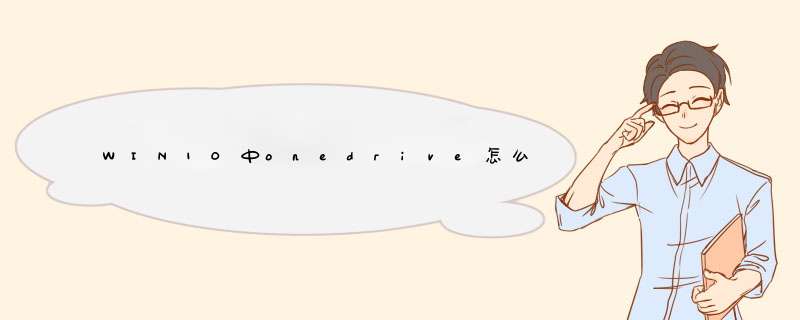
1. 在Windows搜索框输入[OneDrive],然后点选[打开]。
2. 首次使用时,请输入您的Microsoft账户,然后点选[登录]。如果您没有Microsoft账户,请点选创建账户。
3.请输入您的Microsoft帐户密码,然后点选[登录]。
4. 您的OneDrive文件夹将会建立于此路径,您也可以点选更改位置至您想要的路径,然后点选[下一步]。
5. 如果您需要更多的OneDrive储存空间,您可以点选升级为进阶版以购买相关方案,或是您也可以点选现在不要以使用免费空间。若没有此步骤,请跳过。
6. 接下来,会有一些简易的OneDrive *** 作介绍,请您依序点选下一步即可。
7. 当出现以下窗口后,您就可以开始使用OneDrive了。您可以进入所设置的文件夹路径找到OneDrive,或是点选左边的OneDrive快捷方式。
1、首先在电脑的非系统盘中建立一个onedrive的文件夹。
2、接着在Windows10桌面,右键点击“此电脑”图标,在d出菜单中选择“属性”菜单项。
3、在打开的系统窗口中,点击左侧边栏的“高级系统设置”菜单项。
4、在打开的系统属性窗口中,点击“环境变量”按钮。
5、这时就会打开环境变量设置窗口,在窗口中找到onedrive菜单项,然后点击下面 “编辑”按钮。
6、这时会d出onedrive的编辑窗口,在窗口中点击“浏览目录”按钮。
7、在d出窗口中选择前面建立的文件夹,这时就可以看到当前的onedrive本地保存位置变成了刚刚设置的文件夹了,最后点击确定按钮就可以了。
欢迎分享,转载请注明来源:内存溢出

 微信扫一扫
微信扫一扫
 支付宝扫一扫
支付宝扫一扫
评论列表(0条)